iPhone 15 全系列電池規格比較!7 招教你保護新機電池
2024/01/09

2023 年四款 iPhone 15 手機上市後,便有許多用戶反應新機不論在待機狀態或 App 工作時,掉電量比預期快的問題,雖然蘋果官方也隨即釋出 iOS 17.1 和 iOS 17.2 版本,來解決手機待機與特定情況下的耗電問題,不過其實我們平常在使用新機時,不妨留意這 7 個小技巧,有助延長 iPhone 15 系列的續航力!
本文目錄
iPhone 15 電池容量有差嗎?
起初 iPhone 15 系列新機的高耗電問題,讓不少用戶將矛頭指向 iPhone 15 電池容量,對此,在教學如何提升 iPhone 15 的電池續航力之前,筆者先帶大家瞭解一下這四款全新 iPhone 的電池有多大及各自續航力表現。
眾所周知,蘋果官方向來不主動公布 iPhone 手機實際的電池容量數據,而是以影片播放、音訊播放等各種使用時間作為續航參考,不過日前 9to5mac 匯總了 iPhone 15 和 14 型號的電池容量,筆者也整理成表格以便讀者們對照參考。
|
iPhone 15 系列 |
iPhone 14 系列 |
iPhone |
3,349mAh |
3,279mAh |
iPhone Plus |
4,383mAh |
4,325mAh |
iPhone Pro |
3,274mAh |
3,200mAh |
iPhone Pro Max |
4,422mAh |
4,323mAh |
與前一代相比之下,基本上 iPhone 15 的電池容量大致上和 iPhone 14 沒有太大的差別,每個機型都比上一代再提升一些,其中較顯著升級的是 iPhone 15 Pro Max,該款與 iPhone 14 Pro Max 相比差距將近 100mAh。
7 招提高 iPhone 15 手機續航力
面對 iPhone 15 高耗電問題,除了可以透過蘋果釋出的系統更新來修復 Bug 之外,外媒也提供了 7 個提升 iPhone 15 系列續航力的技巧,確保延長新機的電池效能。
1. 了解各應用程式的電池使用情況
前往「設定」>「電池」查看電池使用情況,在預設的「過去 24 小時」設置中,可以檢視哪些應用程式消耗的電量最多;切換到右側的「過去 10 天」選項,便可更廣泛了解整體電量消耗情形,確認是否有許多應用程式默默在「背景活動」,若有非必要的活動,可關閉以減少電量消耗。

2. 開啟低耗電模式
低功耗模式是延長電池壽命的快速方法,將iPhone 低耗電功能開啟後,手機會暫時降低下載和郵件擷取等背景活動刷新,直到將 iPhone 完全充飽電為止。
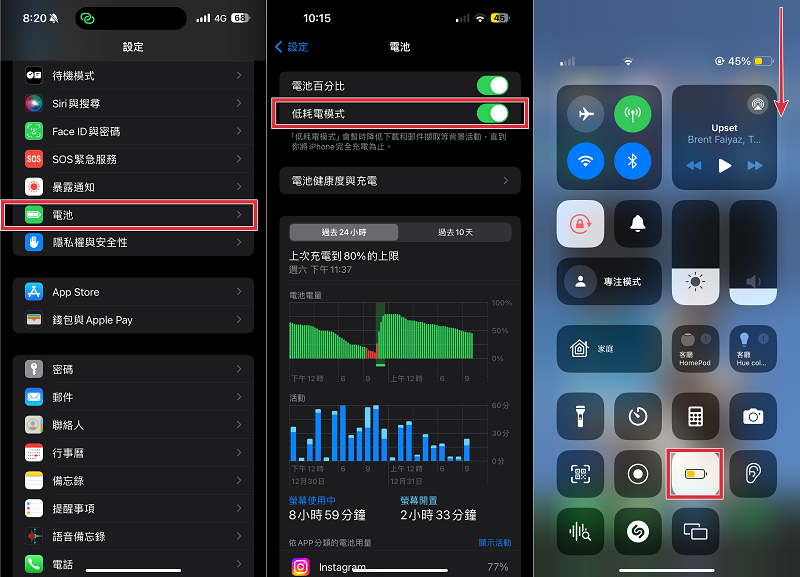
可至「設定」>「電池」或使用下拉式選單於「控制中心」快速啟用低耗電模式。
3. 自動鎖定、螢幕亮度與長亮顯示
如果發現「主螢幕和鎖定螢幕」的電池使用量高於預期,最好檢查這些設定。 首先將「自動鎖定」調整至 30 秒以節省電量。另外,也可降低螢幕亮度,在「設定」>「螢幕顯示與亮度」設定。如果覺得「永遠顯示」相當耗電,亦可在「設定」>「螢幕顯示與亮度」中調整或完全關閉。
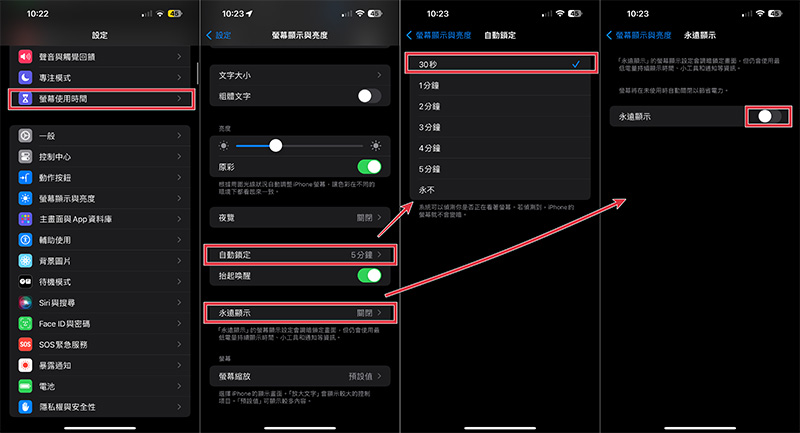
4. 留意周遭溫度
Apple表示, iPhone 的環境溫度「舒適度」為 32° 至 95°F(0° 至 35°C)。高於 35° C 的溫度有可能「永久損壞電池容量」因此,應避免讓 iPhone 處於低於 0°C 的低溫或高於 35°C 的環境 ,其過高與過低溫都可能降低電池壽命。
另在充電或恢復備份時,如有發熱狀況,也建議拆下 iPhone 保護殼為佳。
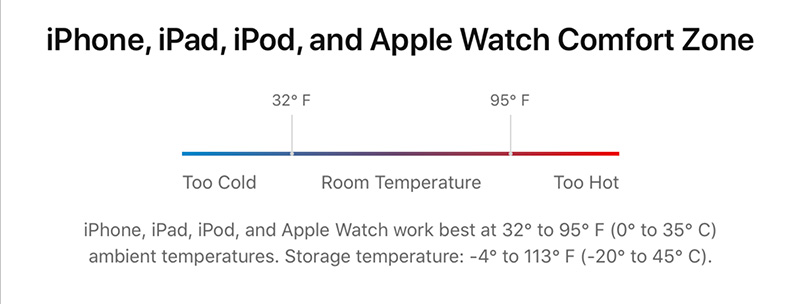
(圖片來源:9to5mac)
5. 背景應用程式刷重新整理
前往「設定」>「一般」>「背景 App 重新整理」中,關閉不常用的應用程式的「背景重新整理」以節省電池。
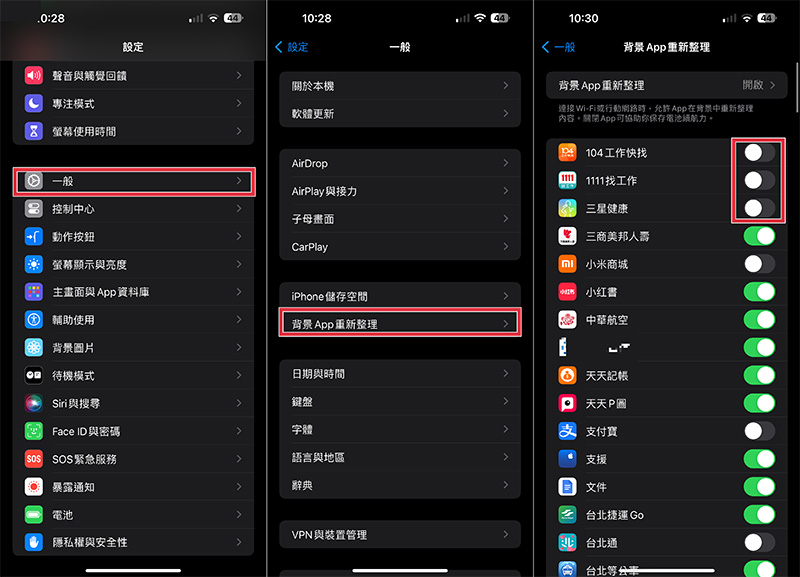
6. 定位服務
關閉不必要 App 的定位服務可減少數據的使用,也是延長電池壽命的另一種方法。前往「設定」>「隱私權與安全性」>「定位服務」,進入後將始終使用位置的應用程式切換到「僅在使用期間」或「從不」。
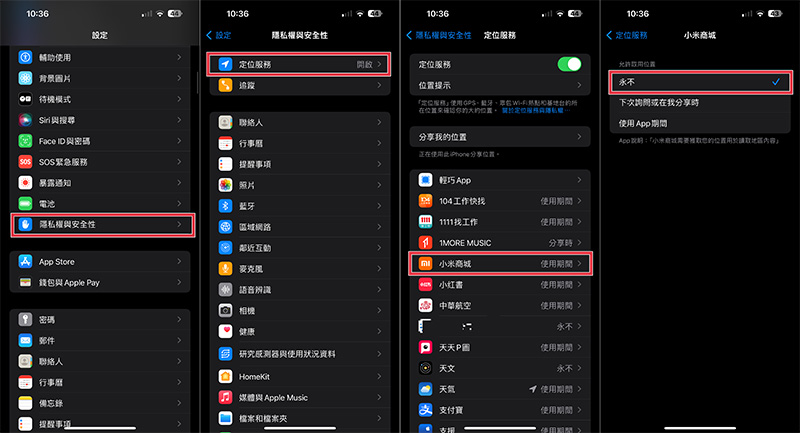
7. 郵件
前往「設定」>「郵件」>「帳耗」>「擷取新資料」,將你的主要帳戶設置為「即時推播」以盡快接收新郵件,並將不太重要的帳戶設置為「每小時擷取」,甚至將它們改為「手動」,將會更節省電量。

心發現延伸閱讀:
